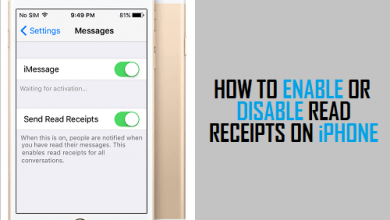Как включить опцию «Отсутствует» на экране платежной информации Apple ID
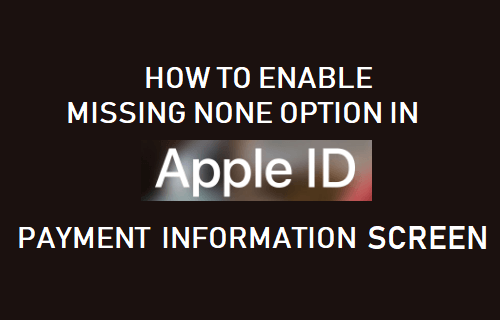
[ad_1]
Существует множество причин, по которым вы не можете увидеть опцию «Нет» на экране платежной информации Apple ID. Как только вы узнаете причину, вы сможете включить отсутствующую опцию «Нет» на экране информации об оплате Apple ID.
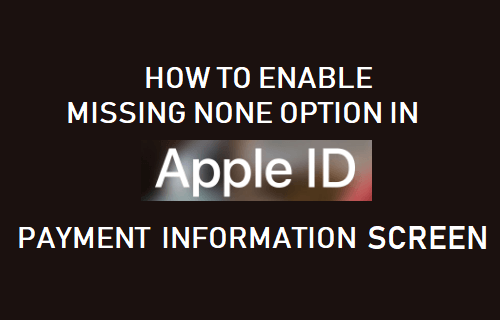
Отсутствует ни одна опция на экране информации об оплате Apple ID
Если параметр «Нет» отсутствует на экране информации о выставлении счетов и оплате Apple ID, вы не сможете создать Apple ID без кредитной карты или удалить информацию о существующей кредитной карте из Apple ID.
На своем веб-сайте Apple описывает обстоятельства, при которых вариант оплаты «Нет» удаляется или становится недоступным на экране информации об оплате Apple ID.
- Если вы используете семейный доступ
- У вас есть невыплаченный остаток или задолженность по платежам
- Вы подписались на услуги, которые автоматически продлеваются
- Если вы впервые используете iTunes или App Store
- Вы пытаетесь изменить страну или регион
- Вы не находитесь в стране, где пытаетесь создать Apple ID.
Как только вы узнаете причину недоступности варианта оплаты «Нет», станет легко включить отсутствующий параметр «Нет» на экране информации об оплате Apple ID.
1. Отключить семейный доступ
Наиболее частая причина того, что опция «Нет» недоступна на экране информации об оплате Apple ID, связана с тем, что семейный доступ включен на iPhone или ваш iPhone является частью программы Apple Family Sharing.
Если вы хотите получить доступ к опции «Нет», вам придется отключить семейный доступ на вашем iPhone или iPad, выполнив следующие действия.
1. Открытым Настройки на вашем iPhone и нажмите на свой Имя.

2. На следующем экране нажмите на Семейный доступ.

3. На экране «Семейный доступ» нажмите на свой Имя
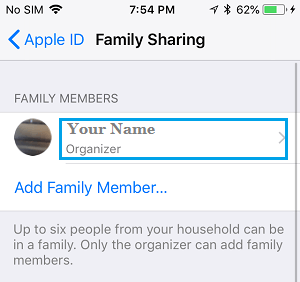
4. На следующем экране нажмите на Прекратите семейное общение.
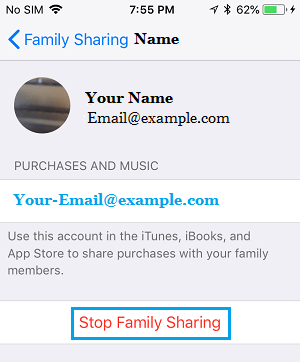
Примечание: Если вы являетесь организатором, вы увидите «Прекратить семейный доступ», а если вы являетесь участником, вы увидите опцию «Оставить семейный доступ».
2. Проверьте невыплаченный остаток и незавершенные платежи.
Вы не увидите вариант оплаты «Нет», если у вас есть неоплаченный баланс или если наступил срок оплаты Услуги Apple.
Следовательно, взгляните на свою историю покупок и посмотрите, есть ли невыплаченный остаток на вашем счете. После того, как невыплаченный баланс будет очищен, для выбора станет доступен вариант оплаты «Нет».
1. Открытым Настройки на вашем iPhone или iPad и нажмите на свой Имя.

2. На следующем экране нажмите на iTunes и магазин приложений.
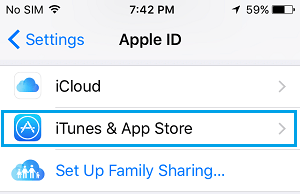
3. На экране Apple ID и App Store нажмите на свой идентификатор Apple ID.
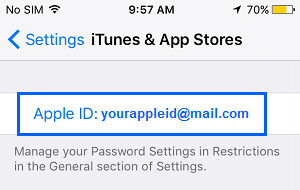
4. Во всплывающем окне нажмите на Посмотреть Apple ID вариант.

5. При появлении запроса введите свой Apple ID. Пароль и на следующем экране нажмите на История покупок.

6. На следующем экране вы сможете увидеть, есть ли у вас незавершенные платежи.
Примечание: В случае семейного доступа вы не сможете увидеть, что купили другие члены семьи.
3. Отменить подписку
Если у вас есть подписка на службу Apple, например Apple Music, или подписку в приложении на такие контентные службы, как Netflix, Spotify и другие, вы не сможете получить доступ к опции оплаты «Нет».
Вы сможете выбрать вариант «Нет» только после отмены подписки.
1. Открытым Настройки > нажмите на свой Имя > iTunes и магазин приложений > нажмите на свой идентификатор Apple ID > Посмотреть Apple ID

2. При появлении запроса введите свой Apple ID. Пароль. Затем нажмите на Подписки > Отменить подписку.

4. Первое использование App Store или iTunes
Если вы впервые пытаетесь использовать App Store, вы не найдете вариант оплаты «Нет».
Поскольку App Store и iTunes содержат платные приложения и услуги, Apple предлагает вам предоставить информацию о кредитной карте, чтобы иметь возможность приобретать платные приложения и услуги.
После создания Apple ID вы сможете изменить платежную информацию на «Нет». В связи с этим вам может быть интересно прочитать: Как создать Apple ID без кредитной карты.
5. Вы пытаетесь изменить страну или регион
При попытке изменить страну или регион в идентификаторе Apple ID вам потребуется указать способ оплаты и обновить свою платежную информацию.
После изменения страны или региона вы сможете выбрать вариант «Нет» и удалить способ оплаты.
6. Вы не проживаете в стране, в которой создаете Apple ID.
Если вы создаете Apple ID впервые и физически не находитесь в регионе или стране, где вы создаете Apple ID, вам потребуется указать способ оплаты.
Например, если вы находитесь в США и пытаетесь создать Apple ID с платежным адресом в Дубае, вы не сможете выбрать «Нет» в качестве способа оплаты.
В связи с этим вам может быть интересно прочитать: Как изменить страну в магазине приложений без кредитной карты
- Как изменить Apple ID на iPhone или iPad
[ad_2]